解答dwg格式怎么打开
分类:windows7教程 发布时间:2019-02-20 10:00:00
dwg一款图形设计软件的专有格式,对于绘图专业人员来说dwg格式的文件很熟悉,使用CAD就可以直接打开了。下面,我就带大家来详细了解一下打开dwg文件的详细步骤
近来有不少网友询问小编打开dwg文件的方法,其实dwg文件的打开方法有很多,我们可以使用生成它的软件CAD进行打开编辑,也可以使用“看图纸”进行简单的查看。今天,我就将具体操作步骤分享给大家
1、下载CAD软件

打开dwg文件电脑图解1
2、双击CAD软件将其打开,点击左上角的文件,点击打开
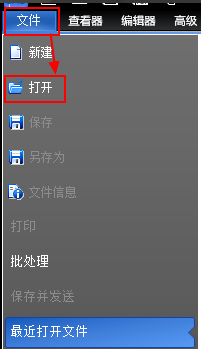
dwg格式怎么打开电脑图解2
3、选择dwg格式文件,点击“打开”就OK啦
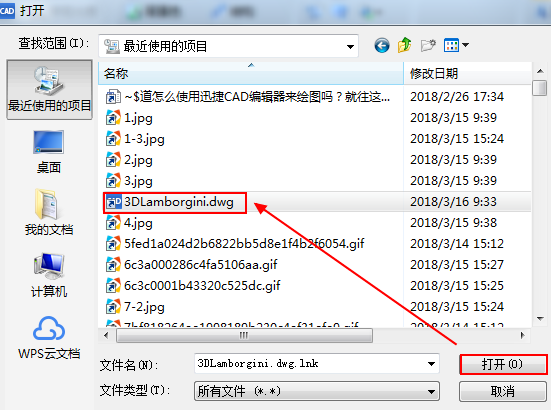
打开dwg文件电脑图解3

dwg电脑图解4
1、如果感觉CAD软件太大安装太麻烦,就网页搜索下载“看图纸”的软件,不过这款软件只能查看dwg格式文件,不能编辑
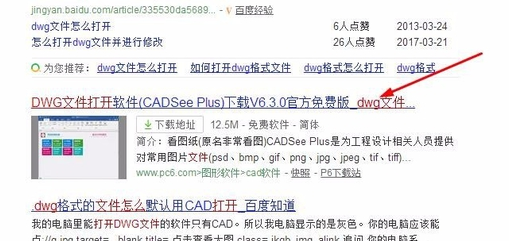
dwg格式怎么打开电脑图解5
2、选择“下载到电脑”,按照提示安装即可,也可以下载到手机上。
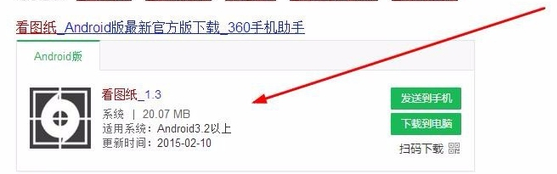
打开dwg文件电脑图解6
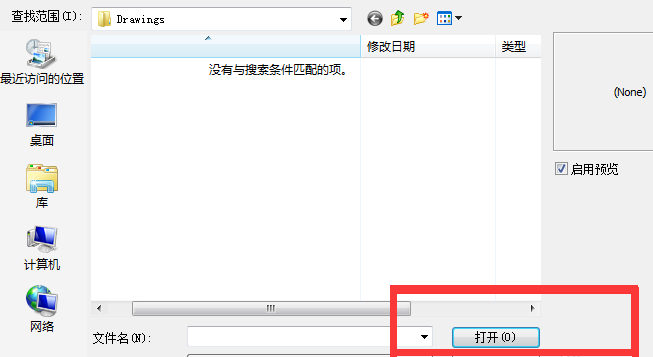
dwg文件打开方法电脑图解7






 立即下载
立即下载







 魔法猪一健重装系统win10
魔法猪一健重装系统win10
 装机吧重装系统win10
装机吧重装系统win10
 系统之家一键重装
系统之家一键重装
 小白重装win10
小白重装win10
 杜特门窗管家 v1.2.31 官方版 - 专业的门窗管理工具,提升您的家居安全
杜特门窗管家 v1.2.31 官方版 - 专业的门窗管理工具,提升您的家居安全 免费下载DreamPlan(房屋设计软件) v6.80,打造梦想家园
免费下载DreamPlan(房屋设计软件) v6.80,打造梦想家园 全新升级!门窗天使 v2021官方版,保护您的家居安全
全新升级!门窗天使 v2021官方版,保护您的家居安全 创想3D家居设计 v2.0.0全新升级版,打造您的梦想家居
创想3D家居设计 v2.0.0全新升级版,打造您的梦想家居 全新升级!三维家3D云设计软件v2.2.0,打造您的梦想家园!
全新升级!三维家3D云设计软件v2.2.0,打造您的梦想家园! 全新升级!Sweet Home 3D官方版v7.0.2,打造梦想家园的室内装潢设计软件
全新升级!Sweet Home 3D官方版v7.0.2,打造梦想家园的室内装潢设计软件 优化后的标题
优化后的标题 最新版躺平设
最新版躺平设 每平每屋设计
每平每屋设计 [pCon planne
[pCon planne Ehome室内设
Ehome室内设 家居设计软件
家居设计软件 微信公众号
微信公众号

 抖音号
抖音号

 联系我们
联系我们
 常见问题
常见问题



